Identifikácia výrobcu podľa adresy MAC
Ako viete, každé sieťové zariadenie má svoju vlastnú fyzickú adresu, ktorá je trvalá a jedinečná. Vzhľadom k tomu, že adresa MAC funguje ako identifikátor, môžete pomocou tohto kódu zistiť výrobcu tohto zariadenia. Úloha sa vykonáva rôznymi metódami a od používateľa sa vyžaduje len znalosť MAC, radi by sme o nich diskutovali v rámci tohto článku.
Určite výrobcu podľa MAC adresy
Dnes zvážime dve metódy na nájdenie výrobcu zariadenia prostredníctvom fyzickej adresy. Ihneď si všimneme, že produkt takéhoto vyhľadávania je k dispozícii iba preto, že každý viac či menej veľký vývojár zariadení vkladá do databázy identifikátory. Nástroje, ktoré používame, naskenujú túto základňu a zobrazia výrobcu, ak je to samozrejme možné. Pozrime sa na každú metódu podrobnejšie.
Metóda 1: Program Nmap
Open-source softvér s názvom Nmap má veľké množstvo nástrojov a možností, ktoré umožňujú vykonávať sieťovú analýzu, zobrazovať pripojené zariadenia a definovať protokoly. Teraz nebudeme ponoriť do funkcie tohto softvéru, pretože Nmap nie je ostrý bežným užívateľom, ale zvážte len jeden režim skenovania, ktorý vám umožní zistiť vývojára zariadenia.
Stiahnite si Nmap z oficiálnych stránok.
- Prejdite na webovú stránku Nmap a stiahnite si najnovšiu verziu pre váš operačný systém.
- Dokončite štandardný postup inštalácie softvéru.
- Po dokončení inštalácie spustite Zenmap, grafickú verziu Nmapu. V poli „Target“ zadajte vašu sieťovú adresu alebo adresu zariadenia. Typicky je sieťová adresa
192.168.1.1ak poskytovateľ alebo používateľ neuskutočnili žiadne zmeny. - V poli „Profile“ vyberte režim „Regular scan“ a spustite analýzu.
- Bude to trvať niekoľko sekúnd a potom výsledok skenovania. Nájdite riadok "MAC Address" , kde sa výrobca zobrazí v zátvorkách.
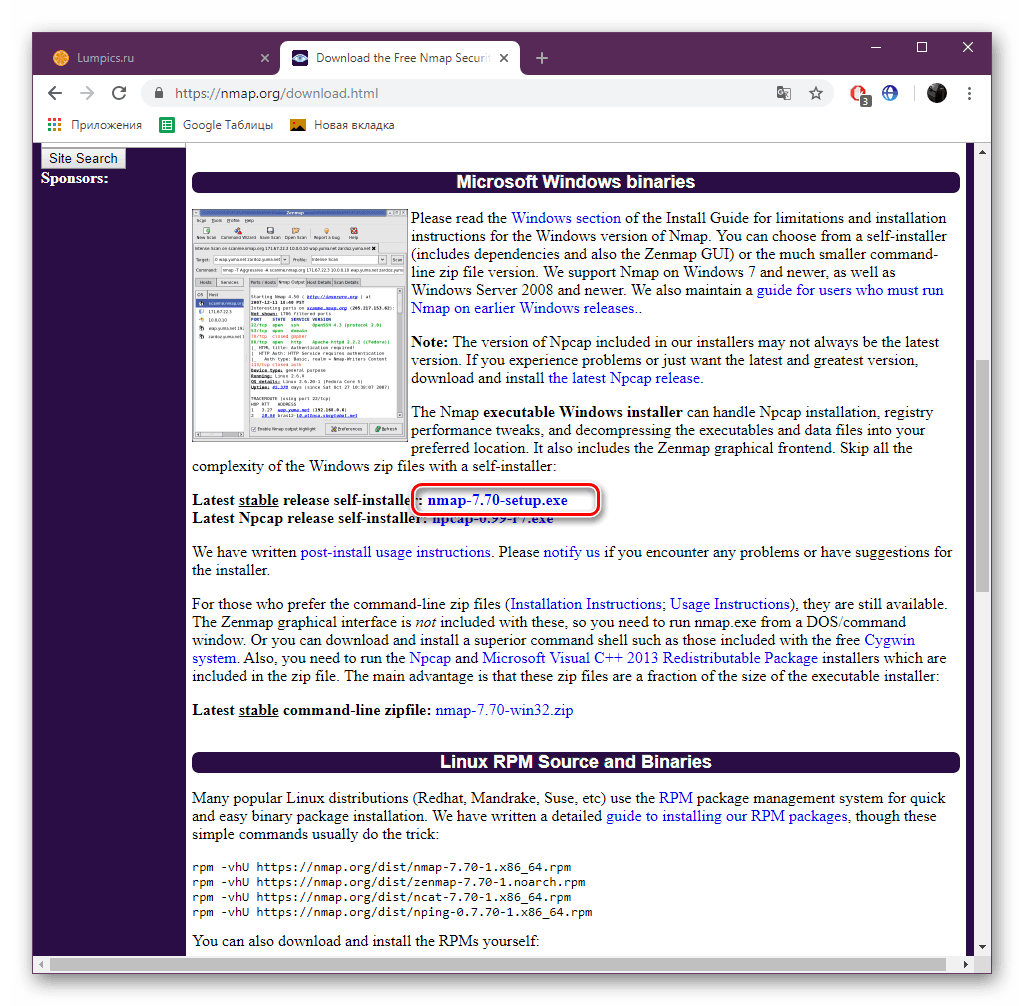
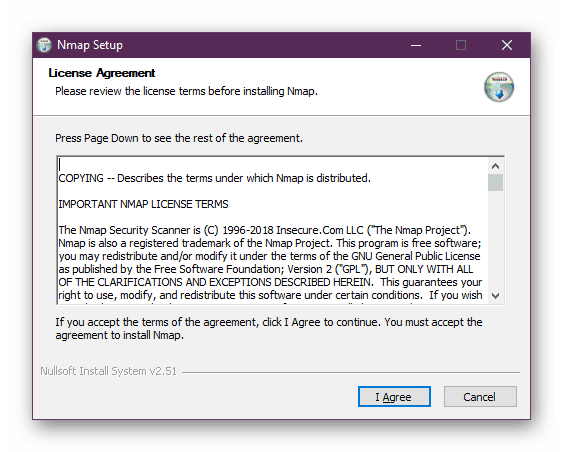
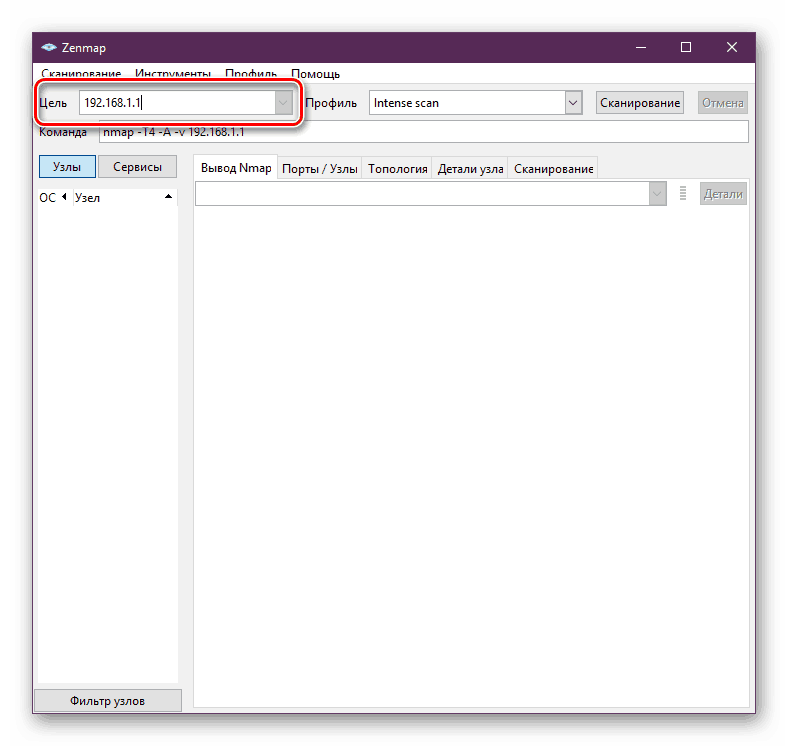
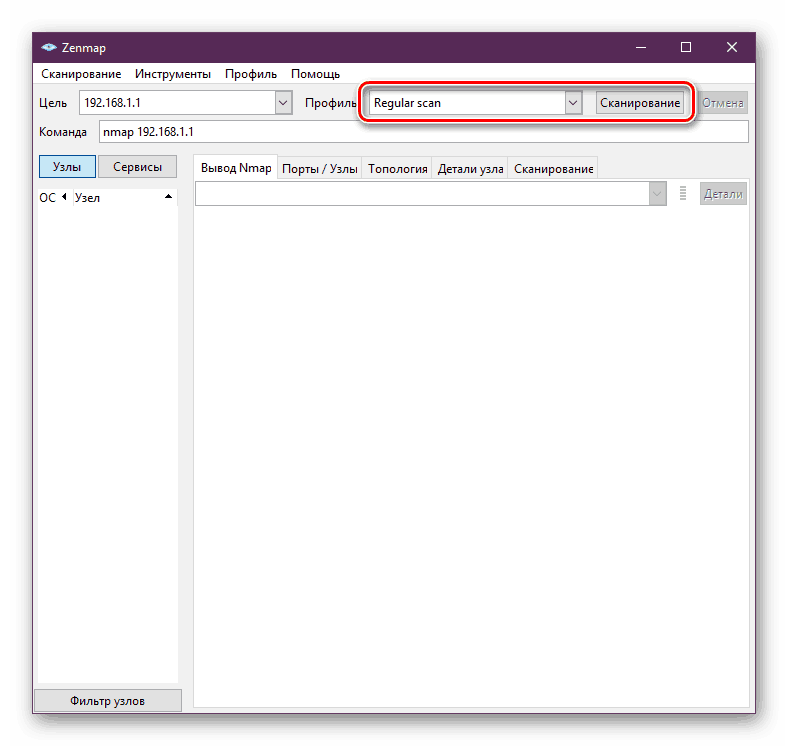
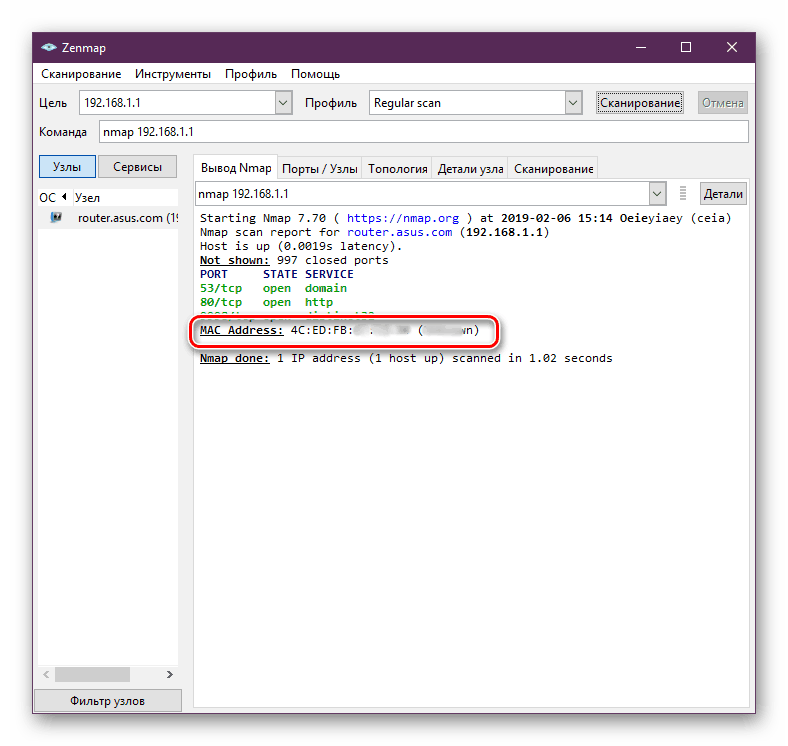
Ak kontrola nepriniesla žiadne výsledky, starostlivo skontrolujte platnosť zadanej IP adresy, ako aj jej aktivitu vo vašej sieti.
Program Nmap spočiatku nemal grafické rozhranie a pracoval v klasickom príkazovom riadku systému Windows. Zvážte nasledujúci postup sieťového skenovania:
- Otvorte nástroj Spustiť , zadajte
cmda potom kliknite na tlačidlo OK . - V konzole napíšte príkaz
nmap 192.168.1.1, kde namiesto 192.168.1.1 zadajte požadovanú IP adresu. Potom stlačte kláves Enter . - Pri použití GUI bude presne rovnaká analýza ako v prvom prípade, ale teraz sa výsledok zobrazí v konzole.
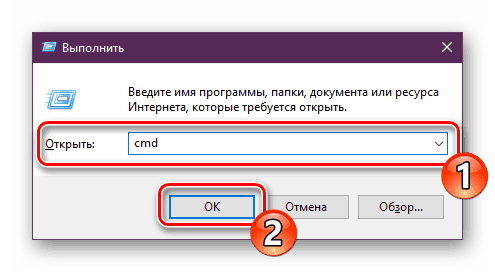
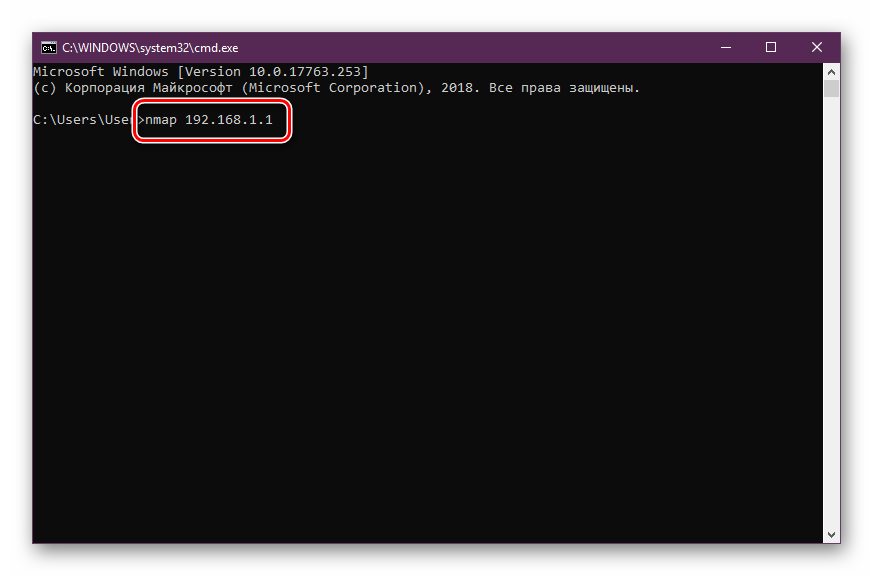
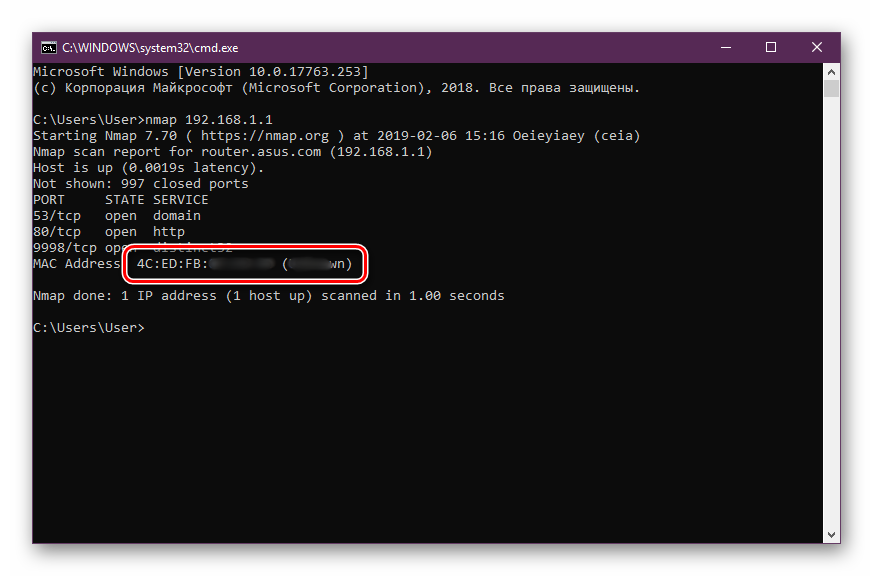
Ak poznáte iba MAC adresu zariadenia alebo vôbec nemáte žiadne informácie a potrebujete analyzovať sieť IP v Nmap, odporúčame vám, aby ste si prečítali naše jednotlivé materiály, ktoré nájdete na nasledujúcich odkazoch.
Pozri tiež: Ako nájsť IP adresu Niekto iný počítač / tlačiareň / router
Uvažovaná metóda má svoje nevýhody, pretože bude účinná len vtedy, ak existuje IP adresa siete alebo samostatné zariadenie. Ak nie je možnosť dostať sa k nemu, stojí za to vyskúšať druhú metódu.
Metóda 2: Služby online
Existuje mnoho online služieb, ktoré poskytujú potrebnú funkcionalitu na splnenie dnešnej úlohy, ale zameriame sa len na jednu a bude to 2IP. Výrobca na tejto stránke je definovaný ako:
Prejdite na webovú stránku 2IP
- Podľa vyššie uvedeného odkazu sa dostanete na hlavnú stránku služby. Posuňte sa nadol a nájdite nástroj „Kontrola výrobcu podľa adresy MAC“ .
- Vložte fyzickú adresu do poľa a kliknite na tlačidlo "Skontrolovať" .
- Prečítajte si výsledok. Zobrazia sa informácie nielen o výrobcovi, ale aj o umiestnení zariadenia, ak je možné takéto údaje získať.
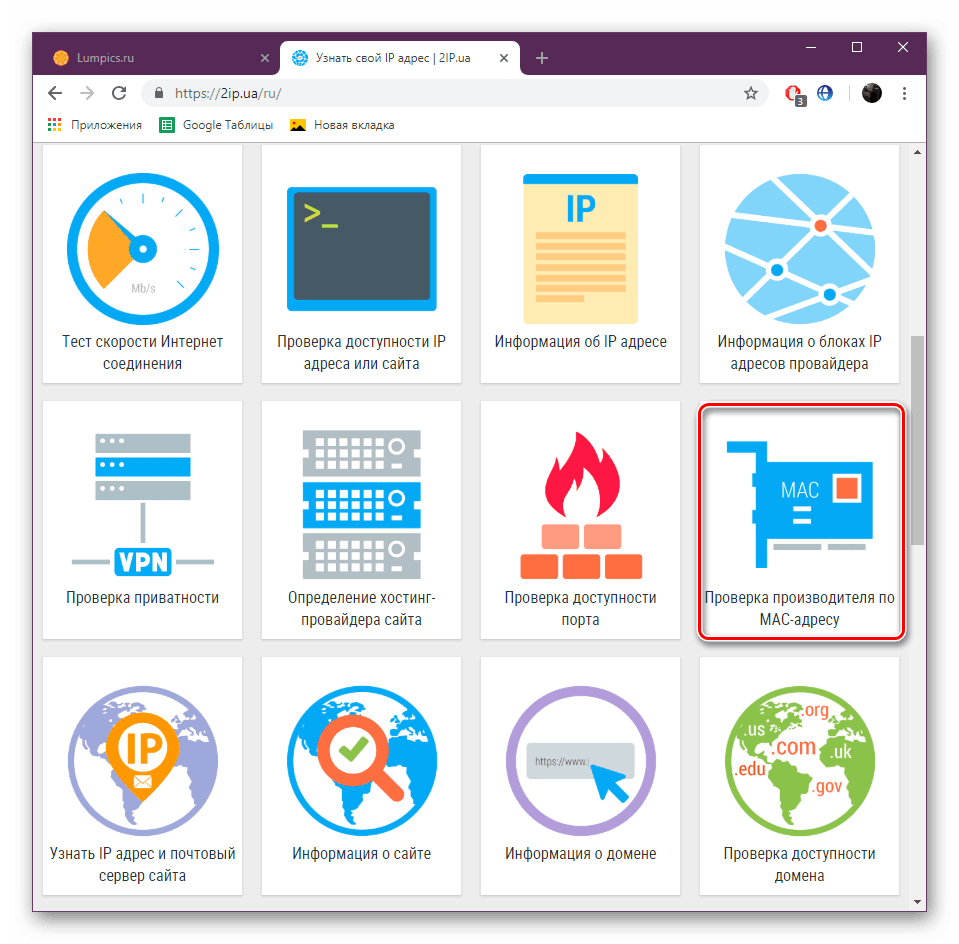
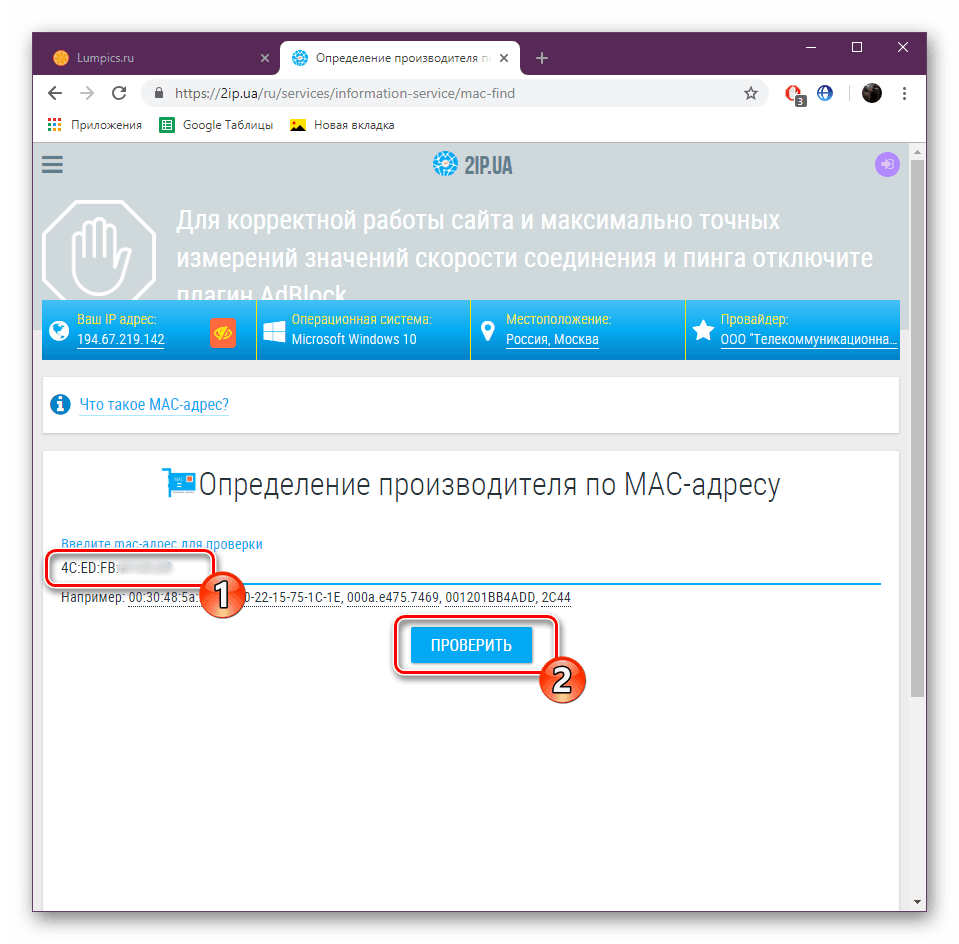
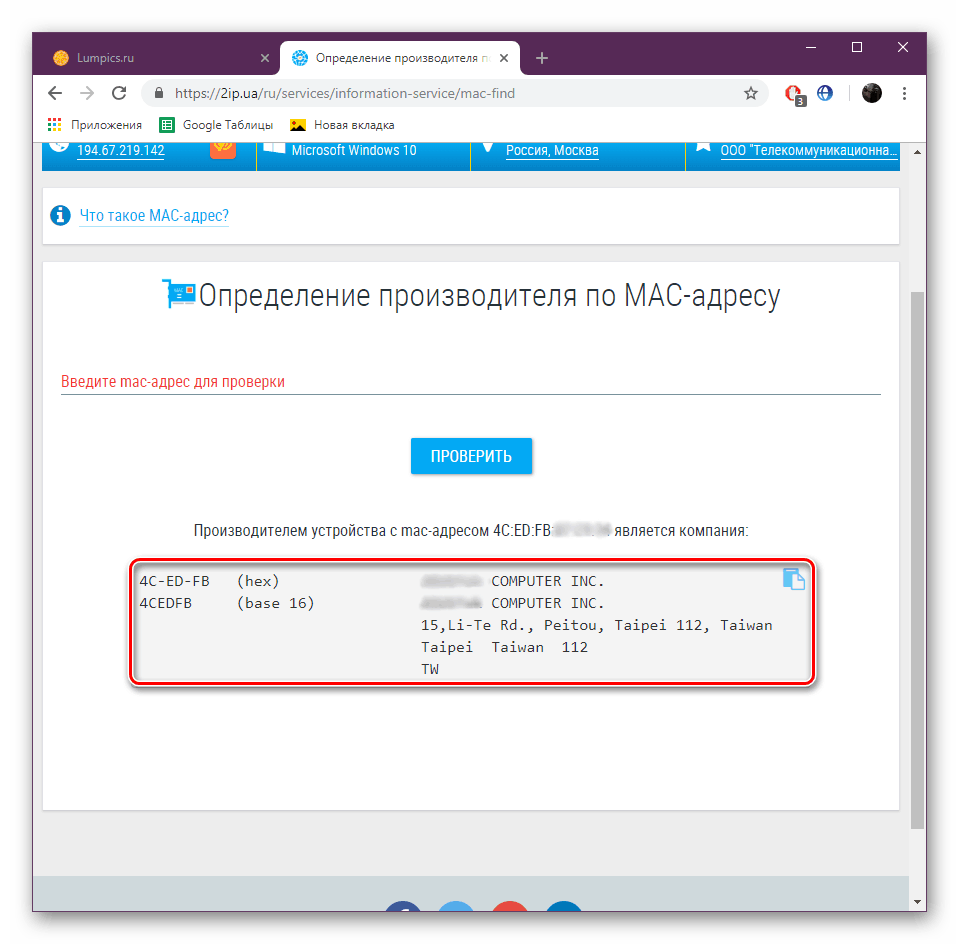
Teraz viete o dvoch spôsoboch vyhľadávania výrobcu podľa adresy MAC. Ak jeden z nich neposkytne potrebné informácie, skúste použiť iné, pretože databázy používané na skenovanie sa môžu líšiť.